如何在Word文档中输入数值公差,打开Word,输入数字和上下公差,选择上标,右键选择字体,选择上标,点击确定,选择下标,选择下标,选择上标并单击对于中文格式,只需选择两行合二为一。朋友们想知道如何在Word文档中输入数值公差。下面小编就为大家带来Word文档中输入数值公差的方法。
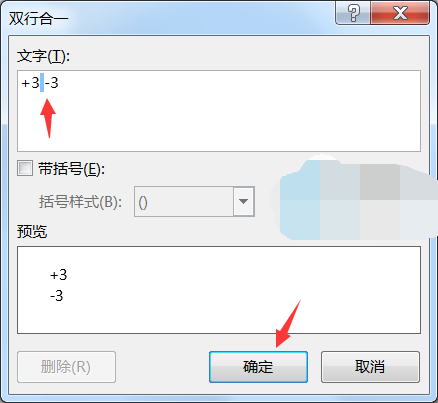
Word文档中输入数字公差的方法
1. 打开word并输入所需的数字以及上限和下限公差。
2. 选择上标公差,单击鼠标右键,选择“字体”。
3、在弹出的字体页面中,勾选“上标”,然后点击“确定”。
4、选中下标部分,单击鼠标右键,选择“字体”。
5. 勾选“下标”,然后单击“确定”。
6、同时选中上标和下标,点击上方工具栏“中国图案”,选择“两行合一”。
7、在弹出的页面中,在上标和下标之间添加一个空格,然后单击“确定”。
8、这样,公差就成功添加到数字上了。
分享到: